iPhone bị mất âm thanh là vấn đề nhức nhối mà rất nhiều người dùng gặp phải trong quá trình trải nghiệm. Tình trạng này có thể ảnh hưởng lớn đến chất lượng giải trí như chơi game, xem phim hay thậm chí gọi điện thoại. Hãy cùng chúng tôi tìm hiểu các Cách Sửa Lỗi iPhone Bị Mất Tiếng dưới đây để xóa tan mọi lo lắng của bạn nhé.
Nguyên nhân nào khiến điện thoại iPhone bị mất tiếng?
iPhone bị mất âm thanh thường xảy ra do nhiều nguyên nhân khác nhau. Một khi chúng ta biết những điều này, chúng ta có thể đưa ra một kế hoạch điều trị dễ dàng hơn. Sau đây là những lý do phổ biến khiến điều này xảy ra:
- Người dùng vô tình nhấn vào công tắc âm thanh nằm trên khung máy.
- Cài đặt sai trong phần im lặng.
- Tai nghe iphone không được kết nối đúng cách.
- Có thể bạn kết nối nhầm với loa thiết bị bluetooth.
- Điện thoại bị ướt.
- Việc vô tình làm rơi, va đập thiết bị có thể làm hỏng loa.
7 cách sửa lỗi iPhone bị mất âm thanh cực kỳ đơn giản
Ngày nay, nhu cầu nghe nhạc bằng điện thoại thông minh ngày càng tăng cao. Bạn sẽ thích nghe nhạc bằng tai nghe hoặc loa ngoài với nhiều ưu điểm thú vị. Tuy nhiên, nếu một ngày, iPhone của bạn đột nhiên im lặng hoàn toàn, làm thế nào để giải quyết nó? Dưới đây là 7 cách khắc phục lỗi không có âm thanh trên iPhone.
Kiểm tra nút gạt âm thanh
Một điểm đặc biệt giữa iPhone và các thiết bị điện thoại thông minh khác có thể là công tắc âm thanh độc đáo. Vì vậy, nếu iPhone của bạn đột nhiên mất âm thanh, bạn nên kiểm tra lại công tắc này, bởi rất có thể bạn đã vô tình chuyển sang chế độ im lặng trong quá trình sử dụng.
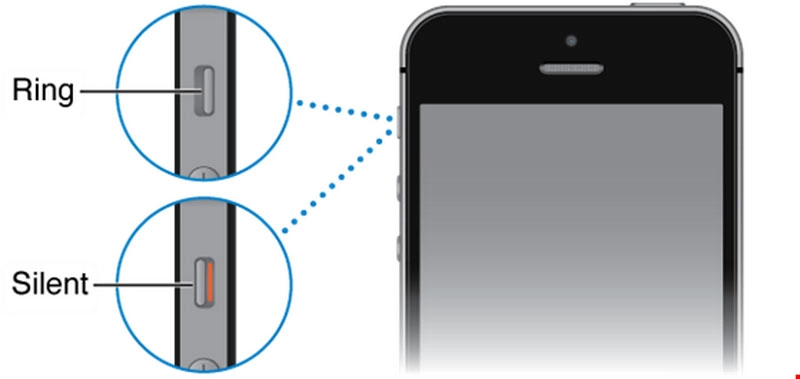
Khởi động lại iPhone
Hầu hết phương án để cứu toàn bộ lỗi iPhone là khởi động lại thiết bị. Rất dễ khiến iPhone của bạn rơi vào tình trạng dở khóc dở cười nếu bạn sử dụng nó trong một thời gian dài mà không có kế hoạch khởi động lại thiết bị. Để khởi động lại thiết bị của bạn, hãy nhấn và giữ nút Nguồn và Trang chủ cho đến khi logo Apple xuất hiện trên màn hình.

Khôi phục lại các thiết lập trên điện thoại iphone
Mất âm thanh trên iPhone của bạn có thể xảy ra khi bạn thay đổi cài đặt âm thanh trên iPhone. Do đó, bạn nên đặt lại tất cả cài đặt trên thiết bị của mình bằng cách Ấn vào mục Cài đặt > Cài đặt chung > Đặt lại > Đặt lại Tất cả Cài đặt.
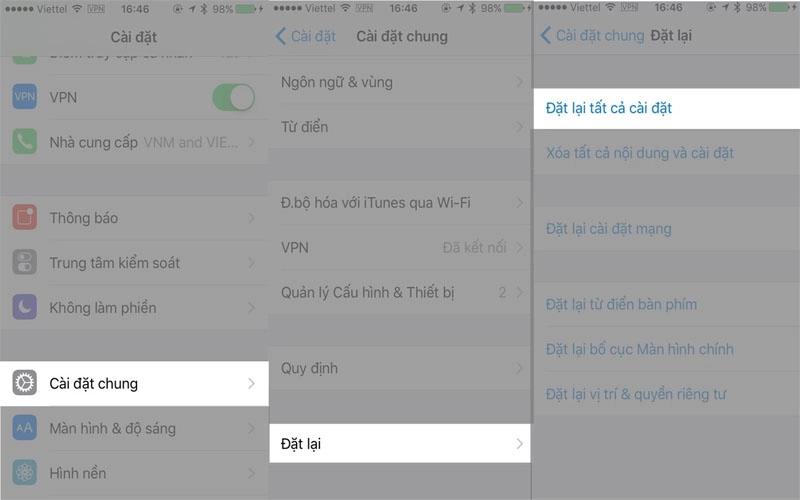
Cắm và tháo tai nghe
Lỗi biểu tượng tai nghe ảo thường xuyên xuất hiện trên iPhone mang đến những phiền toái lớn cho người dùng. Vì vậy, để khắc phục, tất cả những gì bạn cần làm là tìm một chiếc tai nghe có thể cắm và rút vào iPhone của bạn bốn hoặc năm lần liên tiếp. Ngoài ra, hãy kiểm tra giắc cắm tai nghe 3,5 mm xem có bụi không.

Tắt Bluetooth trên iPhone
Bạn có nghĩ bluetooth đang ảnh hưởng đến khả năng phát âm thanh từ iPhone? Điều này hoàn toàn có thể xảy ra với iphone của bạn. Nếu bạn vô tình kết nối loa Bluetooth hoặc tai nghe không dây với iPhone của mình, thì loa trên iPhone của bạn thực sự sẽ bị tắt. Lúc này bạn thử tắt bluetooth bằng cách vào control center tắt biểu tượng bluetooth đi.
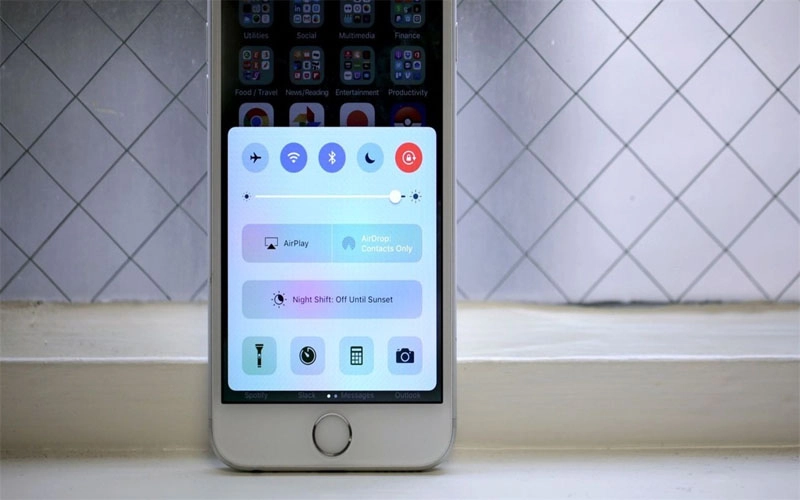
Bấm mạnh vào góc bên phải trên điện thoại iPhone
Phương pháp này nghe có vẻ lạ, nhưng nó hoạt động khá tốt đối với nhiều người dùng. Sau một thời gian sử dụng, kết nối với loa của thiết bị có thể bị lỏng. Vì vậy, bạn có thể giữ chặt trong 20 giây để cứu iPhone của mình.
Restore thiết bị
Nếu các phương pháp trên không hoạt động cho thiết bị của bạn, bạn sẽ phải cứu iPhone của mình với cái giá là mất dữ liệu. Tuy nhiên, không ai có thể chắc chắn liệu giải pháp khôi phục ứng dụng có khắc phục được lỗi iPhone không thể phát âm thanh hay không, nhưng bạn cũng nên thử ứng dụng.
>> Đầu tiên, bạn cần tải xuống tệp IPSW tại đây. Ở đây bạn phải chọn chính xác thiết bị bạn đang sử dụng. Đừng nhầm lẫn giữa bản Lock và Quốc tế. Sau khi chọn đúng thiết bị sẽ hiện ra danh sách các phiên bản người dùng có thể nâng cấp. Sau đó tải xuống tệp IPSW. Để bắt đầu quá trình, hãy tắt thiết bị của bạn và đặt iPhone của bạn ở chế độ khôi phục. Sau đó nhấn và giữ đồng thời nút nguồn + nút home trong khoảng 10 giây.
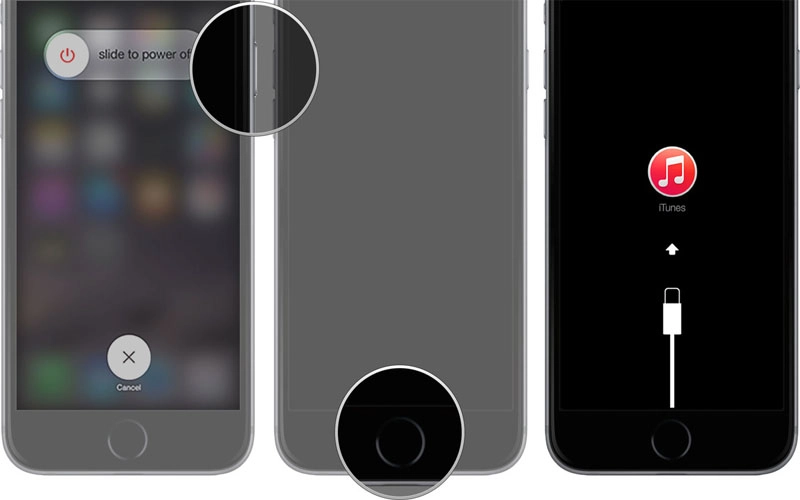
Tiếp theo, thả tay khỏi nút nguồn nhưng vẫn tiếp tục giữ nút home. Sau khi bạn đặt thiết bị iPhone của mình vào chế độ khôi phục, máy tính của bạn sẽ tự động khởi chạy iTunes (nếu nó không xuất hiện, hãy thử khởi chạy thủ công). Nhấn Shift trên Windows hoặc Alt trên Mac và nhấp vào Khôi phục iPhone.
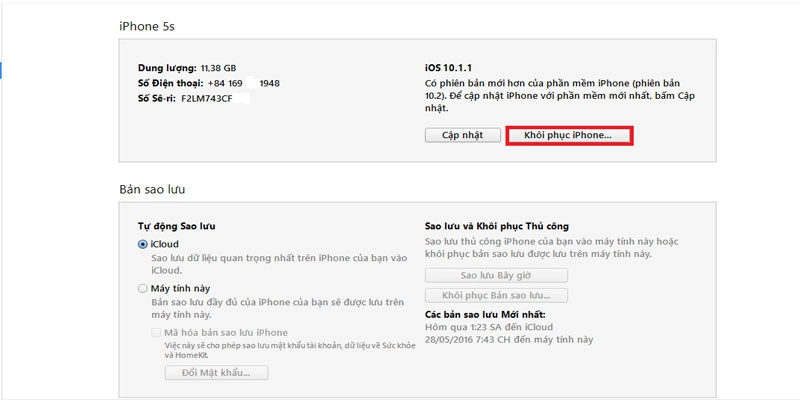
Sau đó chọn tệp IPSW đã tải xuống và nhấp vào Khôi phục & Cập nhật để xác nhận.
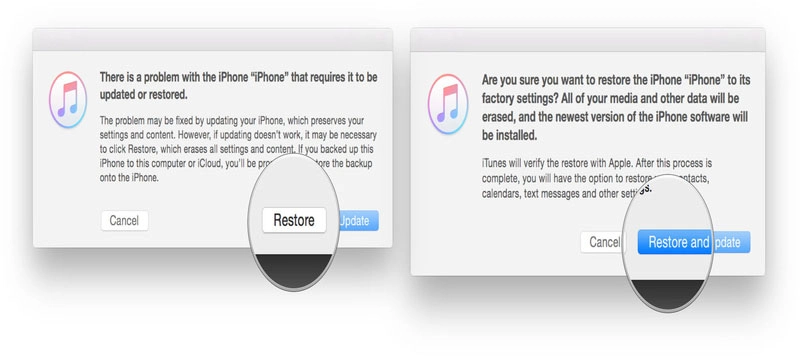
Hi vọng những Cách Sửa Lỗi iPhone Bị Mất Tiếng đơn giản trên có thể giúp bạn khắc phục cho iphone của mình. Nếu vẫn không được thì bạn nên mang máy đến trung tâm Thương Gia Đỗ để được hỗ trợ tốt nhất bạn nhé.





![Thông Số Kỹ Thuật Vivo Y28s 5G [Cập Nhật Mới Nhất 28/6] Thông Số Kỹ Thuật Vivo Y28s 5G [Cập Nhật Mới Nhất 28/6]](https://thuonggiado.vn/img/120x86/uploads/tin_tuc/thong-so-ky-thuat-vivo-y28s-5g.jpg)
![[Cập Nhật] Realme 12 4G Ra Mắt Với Giá Từ 5.5 Triệu Đồng [Cập Nhật] Realme 12 4G Ra Mắt Với Giá Từ 5.5 Triệu Đồng](https://thuonggiado.vn/img/120x86/uploads/tin_tuc/he-lo-realme-12-4g-ngay-ra-mat-voi-man-hinh-oled-120hz-chip-snapdragon-685.jpg)





